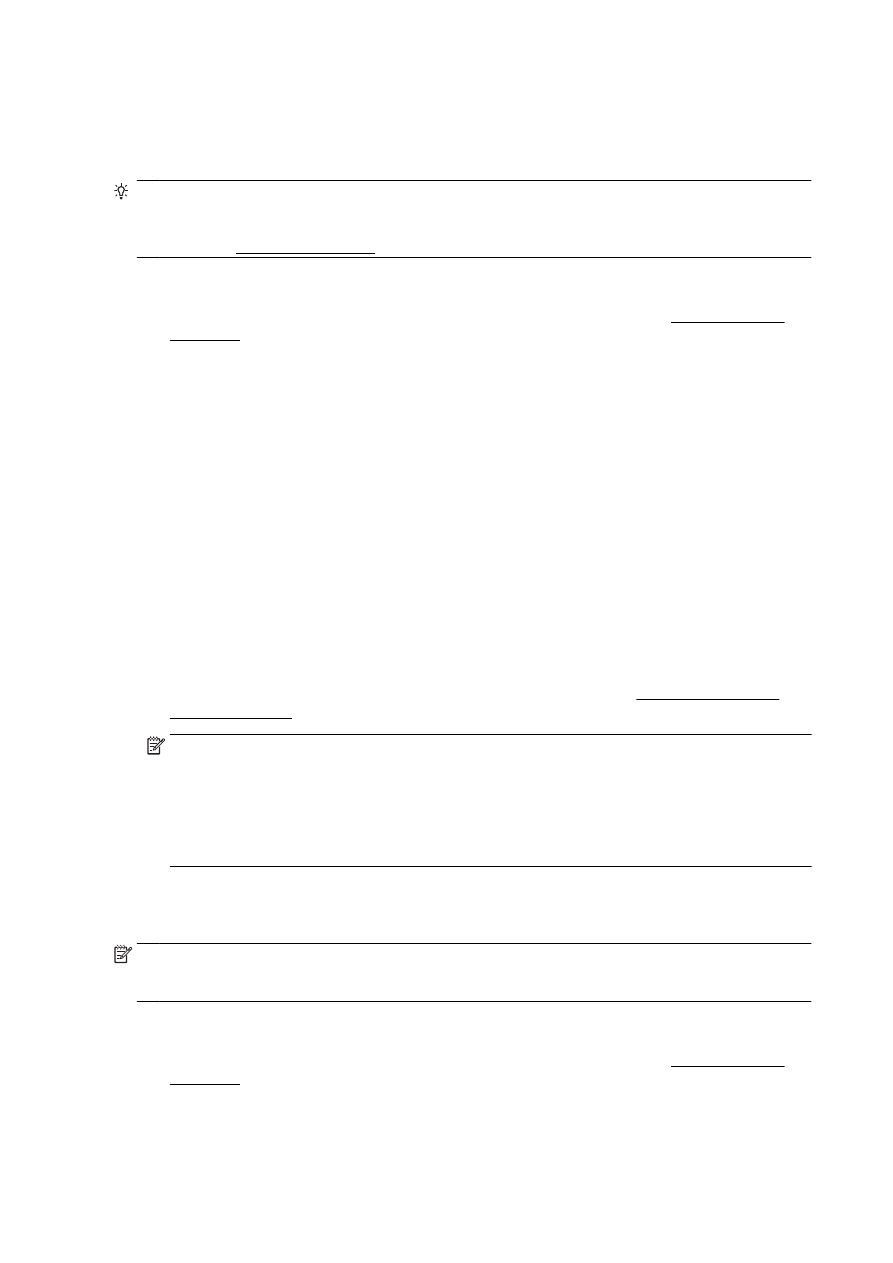
Печать фотографий
Не оставляйте неиспользованную фотобумагу в лотке
. Бумага может начать скручиваться, что
приведет к ухудшению качества печати
. Перед печатью фотобумага должна быть ровной.
СОВЕТ: Этот принтер оснащен функцией
HP ePrint — бесплатной услуги компании HP,
которая позволяет печатать документы на подключенном к Интернету принтере в любое время
и в любом месте без дополнительных программ и драйверов
. Дополнительную информацию
см
. в разделе HP ePrint на стр. 95.
Печать фотографии с компьютера
(Windows)
1. Загрузите бумагу в лоток. Дополнительную информацию см. в разделе Загрузка бумаги
на стр.
24.
2. В используемой программе выберите Печать.
3. Убедитесь, что выбран принтер нужной модели.
4. Щелкните кнопку, с помощью которой открывается диалоговое окно Свойства.
В зависимости от используемой программы эта кнопка может называться Свойства
,
Параметры
, Настройка принтера, Свойства принтера, Принтер или Предпочтения.
5. Выберите соответствующие параметры.
●
На вкладке Макет выберите ориентацию страницы
: Книжная или Альбомная.
●
На вкладке Бумага
/Качество в разделе Выбор лотка выберите соответствующий тип
бумаги в раскрывающемся списке Носитель
, а затем выберите соответствующее
качество печати в разделе Качество печати
.
●
Щелкните кнопку Дополнительно и в пункте Бумага
/Выход в раскрывающемся
списке Размер бумаги выберите необходимый размер бумаги
.
Дополнительную информацию о параметрах печати см
. в разделе Советы по успешной
печати на стр.
52.
ПРИМЕЧАНИЕ. Для печати с максимальным разрешением перейдите на вкладку Бумага
/
Качество
, выберите в раскрывающемся списке Носитель параметр Фотобумага и укажите
Наилучшее качество в разделе Качество печати
. Затем щелкните кнопку
Дополнительно и выберите в раскрывающемся списке Печать с максимальным
разрешением параметр Да
. Для печати с максимальным разрешением в оттенках серого
выберите в раскрывающемся списке Печать в оттенках серого параметр Оттенки серого
,
высокое качество
.
6. Щелкните ОК, чтобы вернуться в диалоговое окно Свойства.
7. Щелкните ОК, а затем выберите Печать или ОК в диалоговом окне Печать.
ПРИМЕЧАНИЕ. После завершения печати удалите неиспользованную фотобумагу из входного
лотка
. Храните бумагу таким образом, чтобы исключить ее скручивание, иначе это приведет к
снижению качества печати
.
Печать фотографии с компьютера
(OS X)
1. Загрузите бумагу в лоток. Дополнительную информацию см. в разделе Загрузка бумаги
на стр.
24.
2. В меню Файл программного обеспечения выберите Печать.
3. Убедитесь, что выбран принтер нужной модели.
46 Глава 3 Печать
RUWW
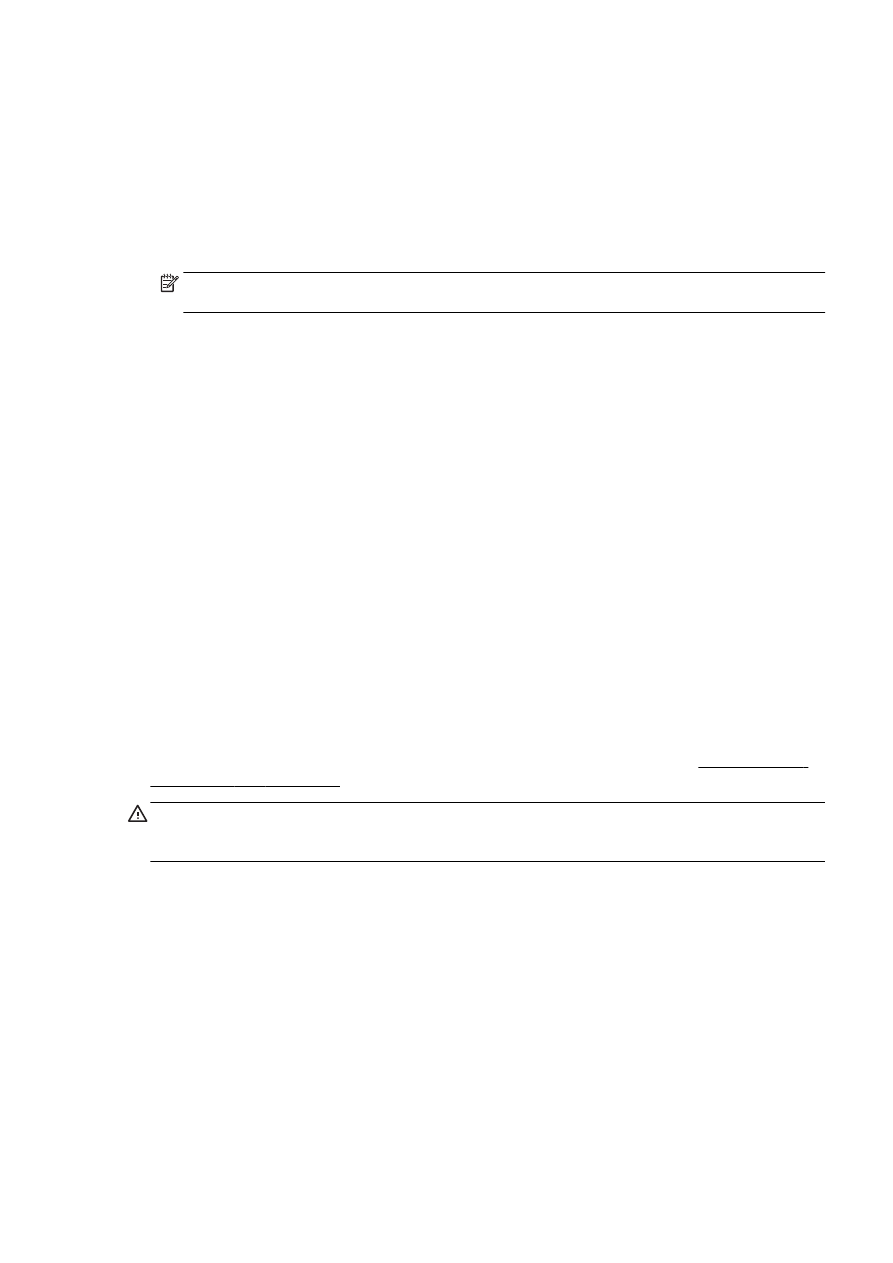
4. Задайте параметры печати.
Если параметры печати не отображаются в диалоговом окне Печать
, выполните
следующие действия
.
●
OS X v10.6. Для доступа к параметрам печати щелкните синий треугольник рядом с
выбором принтера
.
●
OS X Lion и Mountain Lion. Нажмите Показать детали для просмотра параметров
печати
.
ПРИМЕЧАНИЕ. В меню доступны следующие параметры
. Местоположение параметров
может отличаться в различных приложениях
.
а.
В меню Размер бумаги выберите соответствующий размер бумаги
.
б.
Выберите необходимое значение параметра Ориентация
.
в.
В меню программы выберите Тип бумаги
/Качество, затем выберите следующие
параметры
.
●
Тип бумаги
. Соответствующий тип фотобумаги.
●
Качество
. Наилучшее или Максимальное разрешение.
●
Щелкните треугольник раскрытия Параметры цвета и выберите подходящие
параметры функции Исправить фото
.
◦
Выкл
.: изменения к изображению не применяются.
◦
Основные
: выполняется автоматическая фокусировка изображения.
Средняя настройка резкости изображения
.
5. Выберите требуемые значения других параметров печати и щелкните ОК.
Печать фотографий с карты памяти
К порту
USB, расположенному на передней панели принтера, можно подсоединять USB-
накопитель
(например, флэш-накопитель или портативный жесткий диск).
Дополнительные сведения об использовании устройств памяти см
. в разделе Вставьте флеш-
накопитель
USB на стр. 30.
ПРЕДУПРЕЖДЕНИЕ. Попытка извлечения карты памяти
, когда она используется, может
привести к повреждению файлов на карте памяти
. Карту памяти можно безопасно извлекать
только в том случае
, если индикатор состояния не мигает.
1. Подключите флеш-накопитель USB к переднему порту USB.
2. На панели управления принтера коснитесь Печать фотографий.
3. Чтобы показать фотографии, коснитесь Просмотр и печать.
4. Выделите объект, который необходимо напечатать, затем коснитесь Выбрать.
5. Прокрутите вверх или вниз, чтобы указать количество фотографий для печати.
6. Коснитесь Правка для выбора параметров редактирования выбранных фотографий.
Можно повернуть или обрезать фотографию
, включить или отключить функцию Исправить
фото или Устранение эффекта красных глаз
.
RUWW
Печать фотографий
47
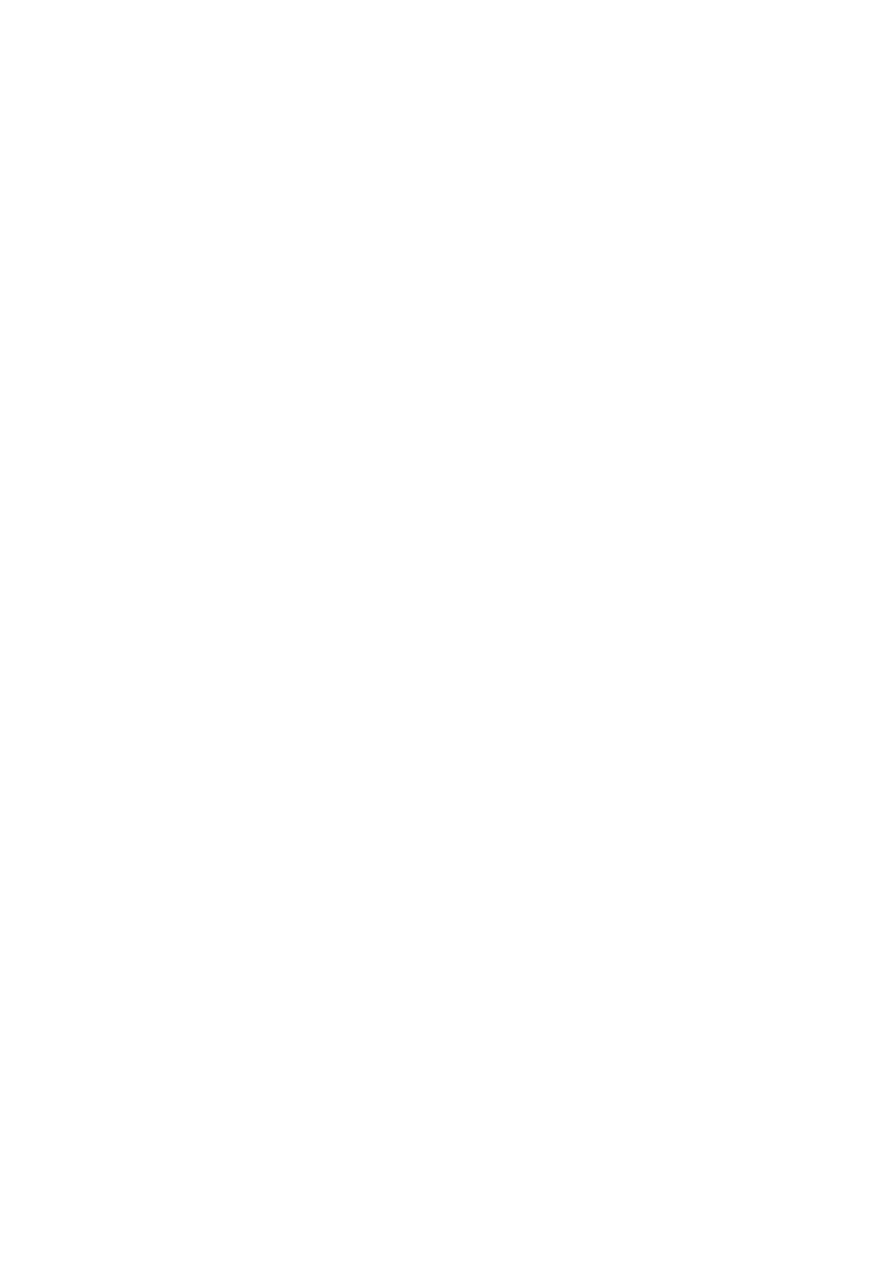
7. Коснитесь Готово, затем Продолжить, чтобы просмотреть выбранное фото. Для настройки
макета или типа бумаги коснитесь Параметры
, затем коснитесь выбранного фото. Также
можно сохранить любые новые параметры в качестве параметров по умолчанию
.
8. Для запуска печати коснитесь Печать.
48 Глава 3 Печать
RUWW